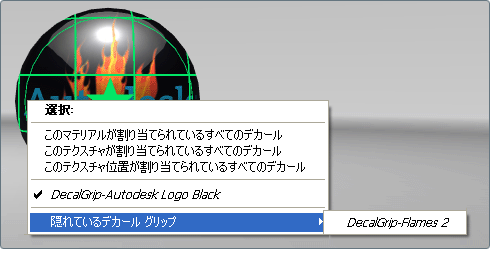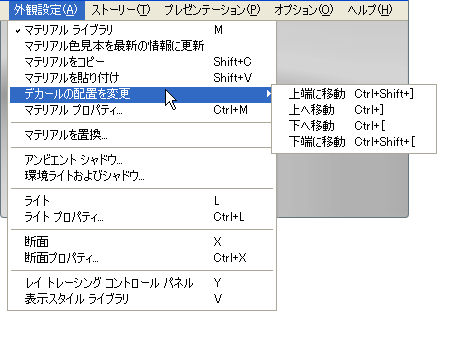デカールは、シーン内でグリップを使用して選択できます。グリップは、シーン内の各デカールの位置および相対位置も表します。
注:
デカール グリップを選択すると、シーン内のデカール マテリアルが選択されるだけです。デカール マテリアルまたはデカール グリップに変更が加えられても、そのデカールを貼りつけたオブジェクトおよびそれらのオブジェクトのベース マテリアルは影響を受けません。
デカール選択範囲をハイライト表示する
緑の星形のデカール グリップをマウスの左ボタンでクリックしてデカールを選択します。
そのデカールの貼り付け対象のオブジェクトは緑でハイライト表示され、グリップは青でハイライト表示されます。
複数のデカールを選択する
- [Shift]キーを押しながら、選択するデカール グリップをマウスの左ボタンでクリックします。
選択したデカール グリップはそれぞれ青でハイライト表示され、そのデカールの貼り付け対象のオブジェクトは緑でハイライト表示されます。
- グリップの選択を解除するには、[Ctrl]キーを押しながら、マウスの左ボタンでグリップをクリックします。
類似したデカールを選択する
デカール グリップ上でマウスの右ボタンを押したままにすると、メニューが表示されます。
類似したデカールを選択するには、次の[選択]オプションのいずれかを選択します。
- [このマテリアルが割り当てられているすべてのデカール]: 一般的なマテリアル プロパティ(カラー、ハイライト、反射率など)が同じデカールがすべて選択されます。デカール テクスチャは異なっている可能性があります。
- [このテクスチャが割り当てられているすべてのデカール]: デカール テクスチャ(マテリアルをマスクするために使用されるイメージ マップ)が同じデカールがすべて選択されます。一般的なマテリアル プロパティと位置は異なっている可能性があります。
- [このテクスチャ位置が割り当てられているすべてのデカール]: シーン内の位置(グリップの配置位置)が同じデカールがすべて選択されます。マテリアル プロパティおよびデカール テクスチャは異なっている可能性があります。
注:
現在選択されているデカール グリップには、[選択] オプションの下のリストで名前の横にチェック マークが表示されます。
他のグリップに隠れているデカール グリップを選択する
- デカール グリップを右クリックします。メニューが表示されます。
前面のグリップに別のデカール グリップが隠れている場合は、[隠れているデカール グリップ]というラベルの新しいサブメニューが表示されます。
- [隠れているデカール グリップ]を選択すると、現在のデカールに隠れているすべてのデカール グリップのリストが表示されます。
- リストからデカールの名前を選択すると、選択項目がそのデカールに変わります。
注:
[隠れているデカール グリップ]のリストには、シーン内では遠く離れていても、現在のビューでは重なって表示されるデカールが含まれている場合があります。
オブジェクトのデカールの配置を変更する
複数のデカールを 1 つのオブジェクトに割り当てることができます。デカールをオブジェクトに貼り付けるたびに、そのデカールが "一番上の" デカールになり、オブジェクト上の他のデカールが見えなくなる場合があります。貼り付け先のオブジェクトでデカールの重なりの上下が互いに入れ替わるようにデカールの配置を変更します。
- 配置を変更するデカールを選択するには、シーン内でデカールのグリップをクリックします。
- を選択し、レイヤ内でデカールを移動する方向を選択します。
- [上端に移動](または [Ctrl]+[Shift]+[]](右角括弧)): デカールを貼り付け先オブジェクトの他のデカールの一番上に配置します。
- [上へ移動](または[Ctrl]+[]](右角括弧)): そのデカールの、貼り付け先オブジェクトでの重なりの順番を 1 つ上に移動します。
- [下へ移動](または[Ctrl]+[[](左角括弧)): デカールを貼り付け先オブジェクトのデカールの重なり順序の 1 つ下に移動します。
- [下端に移動](または[Ctrl]+[Shift]+[[](左角括弧)): デカールを貼り付け先オブジェクトの他のデカールの一番下に配置します。